Δεν υπάρχει πρόβλημα να λάβετε πάρα πολλά έγγραφα, αλλά γίνεται απογοητευτικό όταν καθυστερείτε να εργαστείτε για το έργο ή την κριτική σας. Ετσι, πώς σαρώνετε πολλές σελίδες σε ένα PDF? Με αυτόν τον τρόπο, η εύρεση συγκεκριμένων εγγράφων σε ένα μόνο αρχείο PDF θα είναι ευκολότερη και μπορεί να εξοικονομήσει περισσότερο χώρο αποθήκευσης. Διαβάστε πώς να το κάνετε με και χωρίς σαρωτή μέσω αποτελεσματικών λύσεων.
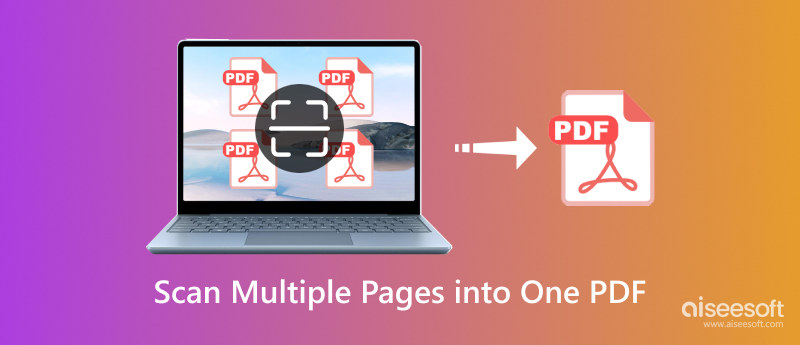
Το καλό είναι ότι μπορείτε να βρείτε πολλές λύσεις που θα σας βοηθήσουν να σαρώσετε έγγραφα σε PDF. Ενώ μπορεί να χάνετε το χρόνο σας αναζητώντας το καλύτερο, εδώ είναι τα πιο επιλεγμένα εργαλεία για να δοκιμάσετε πρώτα.
Η χρήση ενός iPhone έχει πολλά χρήσιμα εργαλεία, συμπεριλαμβανομένου ενός τρόπου μετατροπής εγγράφων σε PDF σάρωση με iPhone. Το καλό με αυτή τη λύση είναι ότι θα χρειαστείτε μόνο το iPhone και ακολουθήστε την παρακάτω επίδειξη:
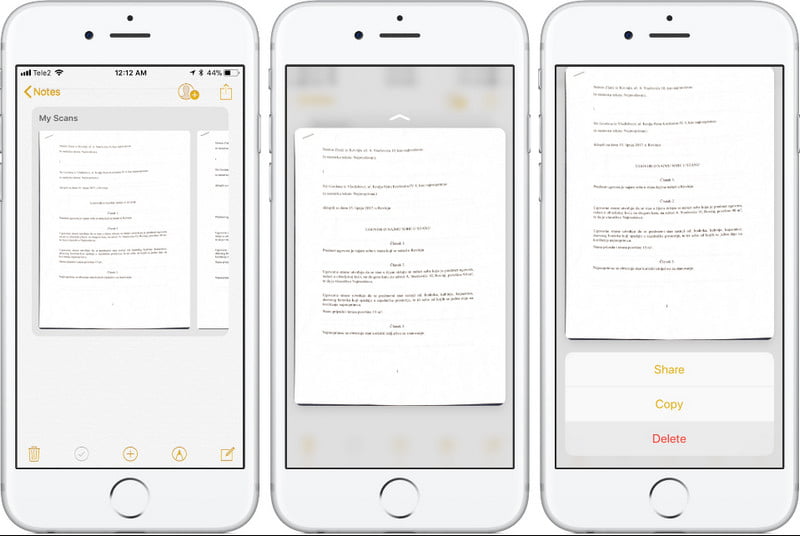
Ένας άλλος τρόπος για να σαρώσετε χαρτί σε PDF σε iOS και Android είναι μέσω του Adobe Scan. Η εφαρμογή καταγράφει και μετατρέπει εύκολα τα έγγραφά σας σε υψηλής ποιότητας PDFs. Διαθέτει αυτόματη ανίχνευση ορίων για την καλύτερη σάρωση σε κάθε λήψη. Διαθέτει επίσης το προεπιλεγμένο εργαλείο σχεδίασης που σας επιτρέπει να επισημάνετε γρήγορα και να επεξεργαστείτε το κείμενο. Για να ξεκινήσετε με τη σάρωση με το Adobe Scan, πρέπει:
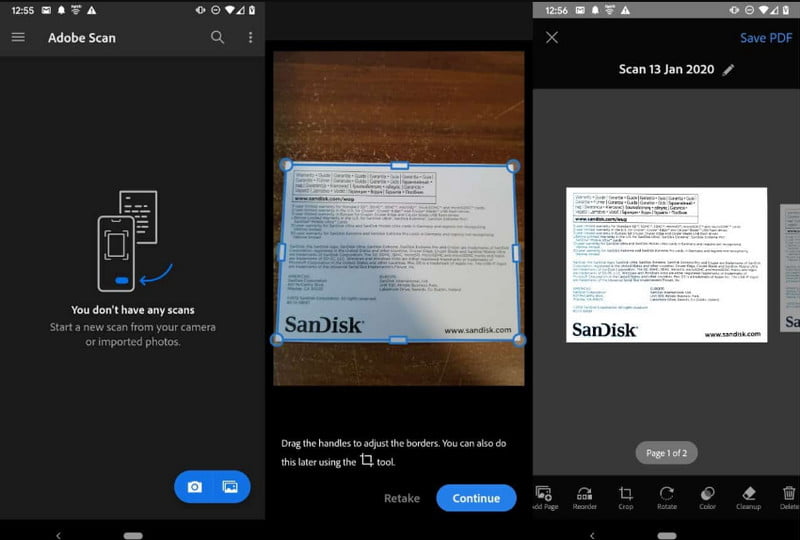
Τρόπος 1. Χρησιμοποιήστε το Aiseesoft PDF Converter Ultimate
Τα εργαλεία με OCR μπορούν να αναγνωρίσουν κείμενο από μια ψηφιακή εικόνα. Γίνεται εύχρηστο καθώς δεν χρειάζεται να επεξεργαστείτε το κείμενο. Για αυτό, συνιστάται η χρήση Aiseesoft Μετατροπέας PDF Ultimate σε Windows και macOS. Υποστηρίζει προηγμένο OCR, αναγνωρίζοντας κείμενο σε οποιαδήποτε υποστηριζόμενη γλώσσα, όπως αγγλικά, κινέζικα, ιαπωνικά, γαλλικά και άλλα. Σας επιτρέπει επίσης να μετατρέψετε τα έγγραφα σε Word, Excel, PPT και Text. Φυσικά, βοηθά επίσης στη μετατροπή με μορφές εξόδου, όπως JPEG, GIF, TGA και PNG. Εξασφαλίστε σάρωση και μετατροπή εγγράφων χωρίς απώλειες με την Aiseesoft.

Λήψεις
Aiseesoft Μετατροπέας PDF Ultimate
100% ασφαλής. Χωρίς διαφημίσεις.
100% ασφαλής. Χωρίς διαφημίσεις.
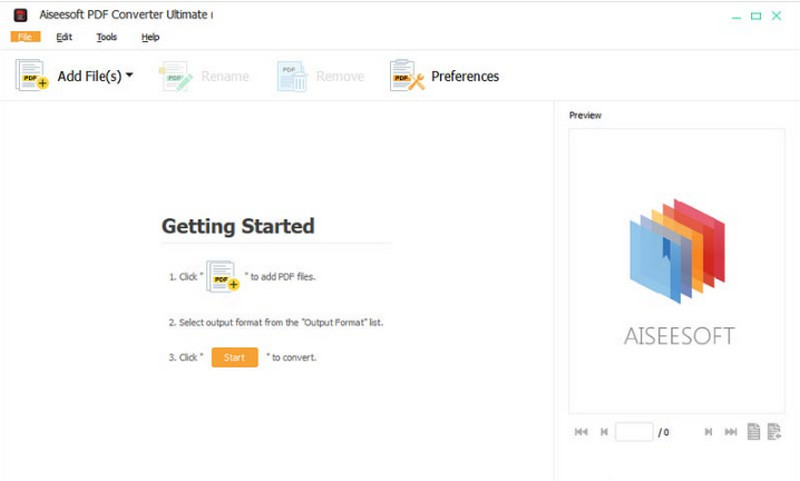
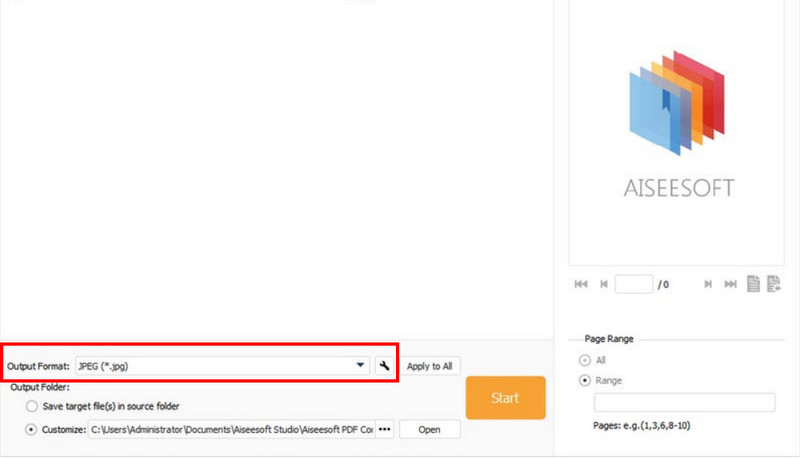
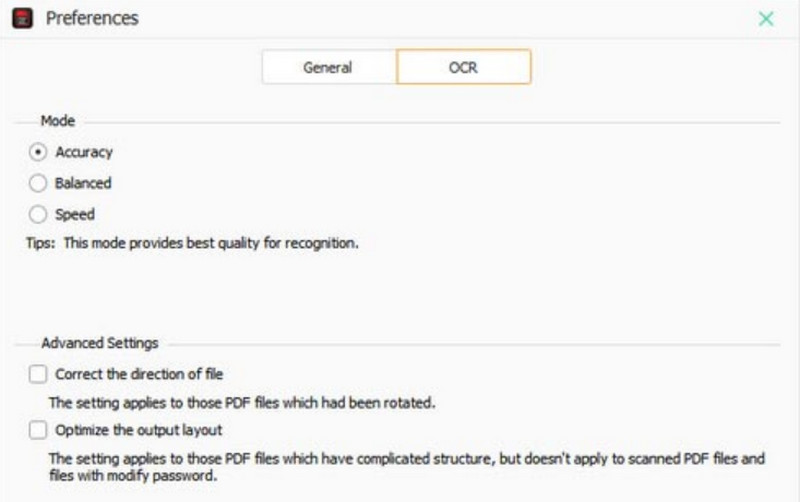
Τρόπος 2. Χρησιμοποιήστε το Adobe Acrobat Reader DC
Χρειάζεται να εργαστείτε σε παρουσιάσεις ή έγγραφα σε όλες τις συσκευές σας; Το Adobe Acrobat Reader DC σάς επιτρέπει να προβάλλετε αρχεία PDF και να αλληλεπιδράτε με διάφορα έγγραφα στον υπολογιστή ή το smartphone σας. Αυτό το Adobe PDF editor και ο αναγνώστης έχει επίσης διαισθητικά χαρακτηριστικά που σας βοηθούν να σχολιάσετε και να αλλάξετε το κείμενο. Μπορείτε να αποκτήσετε το Adobe Acrobat για 12.99 $ για μηνιαία συνδρομή εάν είστε φοιτητής. Αλλά η κανονική συνδρομή μπορεί να είναι ακριβή για αγορά.
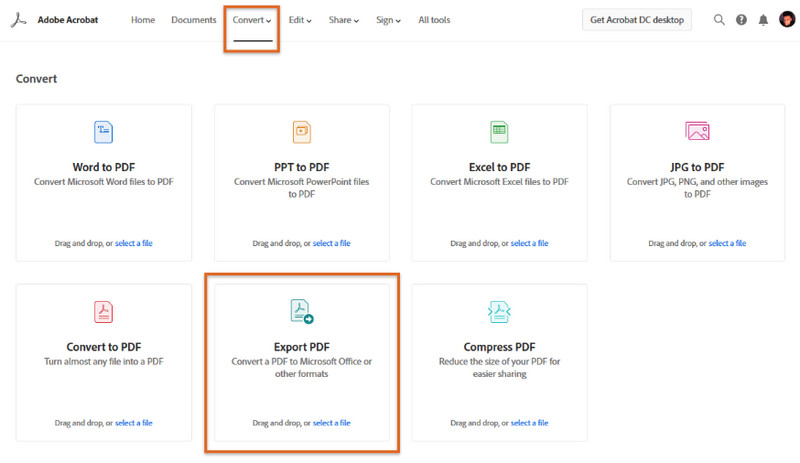
Τρόπος 3. Φαξ και σάρωση των Windows
Από τα Windows 8 έως την πιο πρόσφατη έκδοση των Windows, μπορείτε να χρησιμοποιήσετε τη λειτουργία Φαξ και Σάρωση των Windows για να σαρώσετε πολλές σελίδες σε αρχεία PDF. Αυτή είναι μια εξαιρετική εναλλακτική λύση εάν έχετε μόντεμ φαξ για να λαμβάνετε και να στέλνετε σαρωμένα έγγραφα με συνημμένα email. Ακολουθούν περισσότερες δυνατότητες που περιλαμβάνονται στο Windows Fax and Scan:
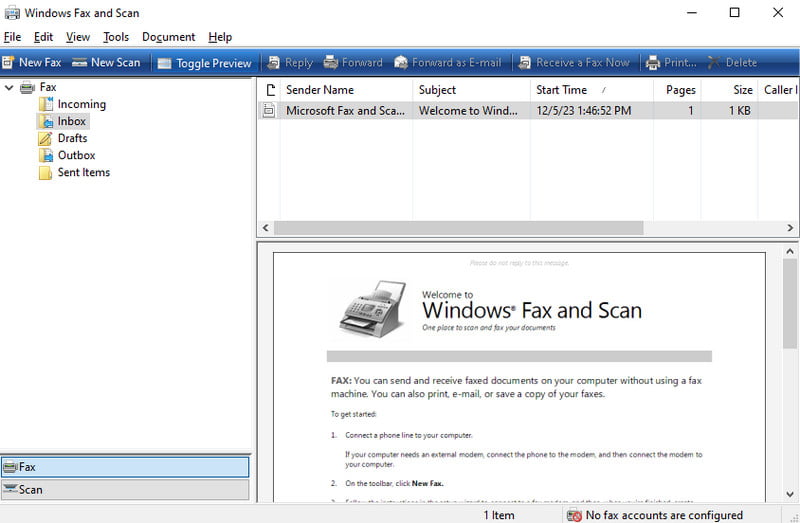
Μπορεί μια κάμερα τηλεφώνου Android να λειτουργήσει ως σαρωτής;
Μπορείτε να χρησιμοποιήσετε το Google Drive για να σαρώσετε ένα έγγραφο σε PDF. Ανοίξτε το πρόγραμμα και πατήστε το κουμπί Συν. Από την καρτέλα Δημιουργία νέας, πατήστε το κουμπί Σάρωση και, στη συνέχεια, τοποθετήστε την κάμερα στο έγγραφο. Πατήστε το κουμπί κλείστρου για λήψη. Πατήστε το κουμπί Αποθήκευση για να αποθηκεύσετε και να εξαγάγετε τη φωτογραφία και να επιτρέψετε στο Google Drive να τη σαρώσει.
Πώς σαρώνετε έγγραφα σε ένα επεξεργάσιμο PDF;
Κυρίως, θα χρειαστείτε έναν εκτυπωτή για να σαρώσετε πολλά έγγραφα. Μπορείτε να χρησιμοποιήσετε το Adobe Acrobat και να συνδέσετε έναν σαρωτή. Στη συνέχεια, πατήστε το κουμπί Σάρωση από τον εκτυπωτή και αποθηκεύστε τα στον υπολογιστή σας.
Μπορώ να μετατρέψω πολλές σελίδες σε ένα PDF online;
Υπάρχουν διαδικτυακά εργαλεία που μπορούν να βοηθήσουν στη μετατροπή πολλών εγγράφων σε PDF. Αναζητήστε το PDF24 στο πρόγραμμα περιήγησής σας και επισκεφτείτε τον ιστότοπο. Κάντε κλικ στην επιλογή Επιλογή αρχείων για να ανεβάσετε τα έγγραφα. Στη συνέχεια, κάντε κλικ στο κουμπί Μετατροπή για να επεξεργαστείτε τις μεταφορτώσεις.
Συμπέρασμα
Η εκτέλεση της εργασίας σας γίνεται πιο εύκολη με τις παρεχόμενες λύσεις. Εδώ έμαθες πώς να σαρώσετε πολλές σελίδες σε ένα PDF, το οποίο σας επιτρέπει να αποθηκεύσετε ένα αρχείο αντί για πάρα πολλά. Επιπλέον, η χρήση ενός iPhone και των Windows σάς παρέχει έναν ενσωματωμένο σαρωτή για να μετατρέψετε τα φυσικά αντίγραφα σε ψηφιακές φόρμες. Για καλύτερη εμπειρία μετατροπής, αποκτήστε δωρεάν το Aiseesoft PDF Converter Ultimate κάνοντας κλικ στο κουμπί Δωρεάν λήψη. Ανακαλύψτε μια γρήγορη λύση για τη μετατροπή εγγράφων στις επιθυμητές μορφές.

Το Aiseesoft PDF Converter Ultimate είναι το επαγγελματικό λογισμικό μετατροπής PDF που μπορεί να σας βοηθήσει να μετατρέψετε PDF σε Word / Text / Excel / PPT / ePub / HTML / JPG / PNG / GIF.
100% ασφαλής. Χωρίς διαφημίσεις.
100% ασφαλής. Χωρίς διαφημίσεις.